
La mayoría de las personas usan contraseñas muy débiles y las reutilizan en diferentes sitios web. ¿Cómo se supone que debe utilizar contraseñas únicas y seguras en todos los sitios web que utiliza? La solución es un administrador de contraseñas.
Los administradores de contraseñas almacenan su información de inicio de sesión para todos los sitios web que utiliza y lo ayudan a iniciar sesión en ellos automáticamente. Cifran su base de datos de contraseñas con una contraseña maestra; la contraseña maestra es la única que debe recordar.
¡No reutilices las contraseñas!
La reutilización de contraseñas es un problema grave debido a las numerosas filtraciones de contraseñas que se producen cada año, incluso en sitios web de gran tamaño. Cuando se filtra su contraseña, las personas malintencionadas tienen una combinación de dirección de correo electrónico, nombre de usuario y contraseña que pueden probar en otros sitios web. Si usa la misma información de inicio de sesión en todas partes, una filtración en un sitio web podría dar acceso a todas sus cuentas. Si alguien accede a su cuenta de correo electrónico de esta manera, puede usar enlaces de restablecimiento de contraseña para acceder a otros sitios web, como su cuenta bancaria en línea o PayPal.
Para evitar que las filtraciones de contraseñas sean tan dañinas, debe utilizar contraseñas únicas en cada sitio web. Estas también deben ser contraseñas seguras: contraseñas largas e impredecibles que contengan números y símbolos.
Los fanáticos de la web tienen cientos de cuentas que seguir, mientras que incluso la persona promedio probablemente tenga docenas de contraseñas diferentes. Recordar contraseñas tan seguras es casi imposible sin recurrir a algún tipo de truco. El truco ideal es un administrador de contraseñas que genere contraseñas seguras y aleatorias para usted y las recuerde para que usted no tenga que hacerlo.
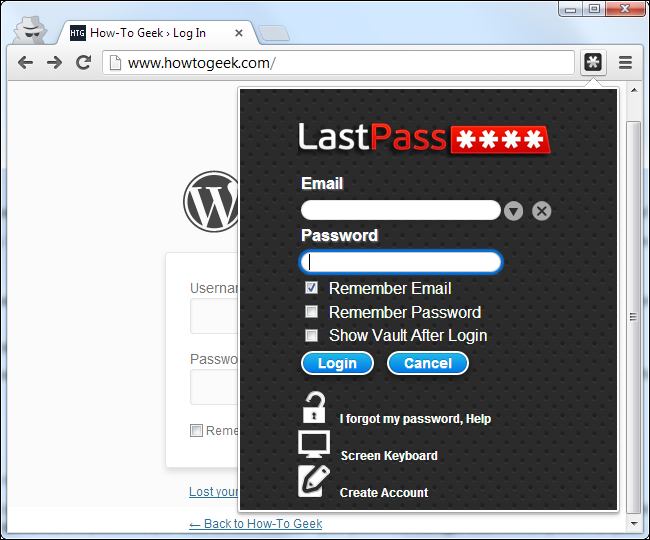
¿Cómo se ve el uso de un administrador de contraseñas?
Un administrador de contraseñas le aliviará la tensión, liberando el poder del cerebro para hacer cosas productivas en lugar de memorizar una larga lista de contraseñas.
Cuando use un administrador de contraseñas y necesite iniciar sesión en un sitio web, comenzará por visitar ese sitio web normalmente. En lugar de ingresar su contraseña en el sitio web, ingrese su contraseña maestra en el administrador de contraseñas, que automáticamente completa la información de inicio de sesión apropiada en el sitio web. (Si ya ha iniciado sesión en su administrador de contraseñas, automáticamente completará los datos por usted). No tiene que pensar en la dirección de correo electrónico, el nombre de usuario y la contraseña que utilizó para el sitio web; su administrador de contraseñas hace el trabajo sucio por usted.
Si crea una nueva cuenta, su administrador de contraseñas le ofrecerá generar una contraseña aleatoria segura para usted, por lo que tampoco tendrá que pensar en ello. También se puede configurar para completar automáticamente información como su dirección, nombre y dirección de correo electrónico en formularios web.
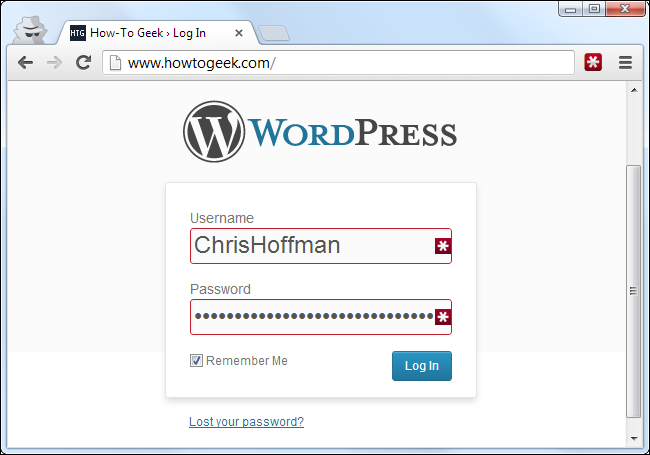
Por qué los administradores de contraseñas basados en navegador no son ideales
Los navegadores web (Chrome, Firefox, Internet Explorer y otros) tienen administradores de contraseñas integrados. El administrador de contraseñas integrado de cada navegador no puede competir con los administradores de contraseñas dedicados. Por un lado, Chrome e Internet Explorer almacenan sus contraseñas en su computadora de forma no cifrada. Las personas pueden acceder y ver los archivos de contraseñas en su computadora, a menos que usted encripte el disco duro de su computadora.
Mozilla Firefox tiene una función de «contraseña maestra» que le permite cifrar sus contraseñas guardadas con una única contraseña «maestra», almacenándolas en su computadora en un formato cifrado. Sin embargo, el administrador de contraseñas de Firefox tampoco es la solución ideal. La interfaz no lo ayuda a generar contraseñas aleatorias y carece de varias funciones, como la sincronización multiplataforma (Firefox no se puede sincronizar con dispositivos iOS).
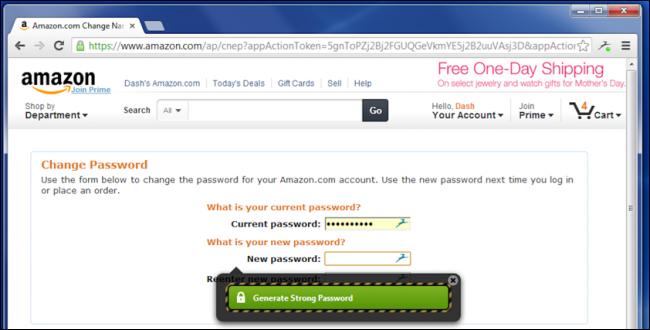 Dashlane tiene un poderoso generador de contraseñas integrado
Dashlane tiene un poderoso generador de contraseñas integrado
Un administrador de contraseñas dedicado almacenará sus contraseñas en forma encriptada, lo ayudará a generar contraseñas aleatorias seguras, proporcionará una interfaz más poderosa y le permitirá acceder fácilmente a sus contraseñas en todas las diferentes computadoras, teléfonos inteligentes y tabletas que utilice.
Administradores de contraseñas para usar
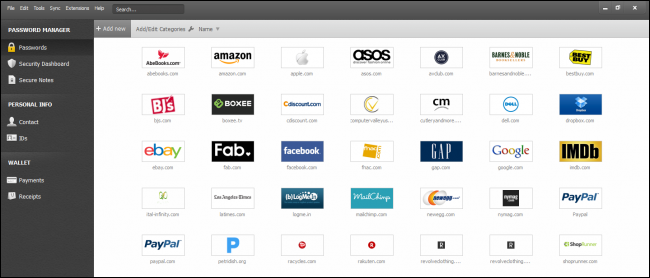 Dashlane probablemente tenga la interfaz más fluida de todos los administradores de contraseñas.
Dashlane probablemente tenga la interfaz más fluida de todos los administradores de contraseñas.
Hay una variedad de administradores de contraseñas disponibles, pero tres se destacan como las mejores opciones. Cada una es una opción sólida, y la que prefieras dependerá de lo que sea más importante para ti:
Dashlane: este administrador de contraseñas es un poco más nuevo, pero lo que les falta en términos de reconocimiento de nombres, lo compensan con excelentes funciones y aplicaciones ingeniosas para casi todas las plataformas: Windows, OS X, iPhone, iPad y Android. Tienen extensiones para cada navegador, características como un panel de seguridad que analiza tus contraseñas e incluso tienen un cambiador automático de contraseñas que puede cambiar tus contraseñas por ti sin tener que preocuparte por ellas.
Una de las mejores características de Dashlane es que su uso es completamente gratuito en un solo dispositivo. Si desea sincronizar sus contraseñas entre dispositivos, deberá actualizar a Premium. Pero puedes probarlo gratis.
Y en términos de seguridad, Dashlane tiene otra ventaja, ya que tiene la opción de mantener todas sus contraseñas localmente en su computadora, en lugar de en una nube. Entonces obtienes algo como KeePass, pero con una mejor interfaz. Si elige sincronizar sus contraseñas usando la nube, están encriptadas con AES.
Ultimo pase: Este es un administrador de contraseñas basado en la nube con extensiones, aplicaciones móviles e incluso aplicaciones de escritorio para cualquier navegador y sistema operativo que desee. Es extremadamente poderoso e incluso ofrece una variedad de opciones de autenticación de dos factores para que pueda asegurarse de que nadie más pueda iniciar sesión en su bóveda de contraseñas. Hemos cubierto las muchas opciones de seguridad de LastPass en detalle. LastPass almacena sus contraseñas en los servidores de LastPass de forma cifrada: la extensión o aplicación de LastPass las descifra y cifra localmente cuando inicia sesión, por lo que LastPass no puede ver sus contraseñas si lo desea. Para obtener más información sobre LastPass, lea nuestra guía para comenzar con LastPass.
KeePass: LastPass no es para todos. Algunas personas simplemente no se sienten cómodas con un administrador de contraseñas basado en la nube, y eso está bien. KeePass es una aplicación de escritorio popular para administrar sus contraseñas, pero también existen extensiones de navegador y aplicaciones móviles para KeePass. KeePass almacena sus contraseñas en su computadora para que usted mantenga el control sobre ellas; incluso es de código abierto, por lo que puede auditar su código si lo desea. La desventaja es que usted es responsable de sus contraseñas y tendrá que sincronizarlas manualmente entre sus dispositivos. Algunas personas usan una solución de sincronización como Dropbox para sincronizar la base de datos KeePass entre sus dispositivos. Para obtener más información, consulte nuestra introducción a KeePass.
Actualización: no mencionamos 1 contraseña en la versión inicial de esta guía, pero 1Password también es una gran opción que cada vez más personas están adoptando. Si prefiere el software de código abierto, Bitwarden también es una gran alternativa a KeePass.
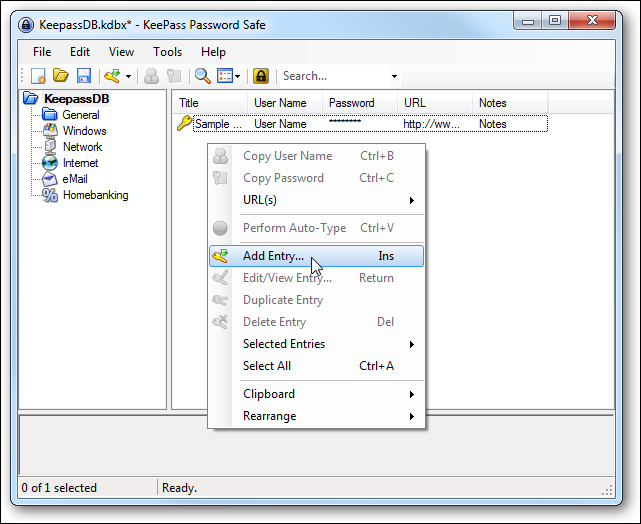
Comience con su administrador de contraseñas
La primera gran decisión que deberá tomar con un administrador de contraseñas es elegir su contraseña maestra. Ce mot de passe principal contrôle l’accès à l’ensemble de la base de données de votre gestionnaire de mots de passe, vous devez donc le rendre particulièrement fort – c’est le seul mot de passe dont vous aurez besoin de vous souvenir, después de todo. Vous voudrez peut-être noter le mot de passe et le stocker dans un endroit sûr après l’avoir choisi, juste au cas où – par exemple, si vous êtes vraiment sérieux, vous pouvez stocker votre mot de passe principal dans un coffre-fort en el banco. Puede cambiar esta contraseña más tarde, pero solo si la recuerda; si pierde su contraseña maestra, no podrá ver sus contraseñas guardadas. Esto es esencial porque garantiza que nadie más pueda ver su base de datos de contraseñas seguras sin la contraseña maestra.
Una vez que haya instalado un administrador de contraseñas, es probable que desee comenzar a cambiar las contraseñas de su sitio web por contraseñas más seguras. LastPass ofrece el Desafío de seguridad de LastPass, que identifica contraseñas débiles y duplicadas en las que debería centrarse en cambiar. Dashlane tiene un panel de seguridad integrado que lo ayudará a determinar qué contraseñas deben cambiarse.
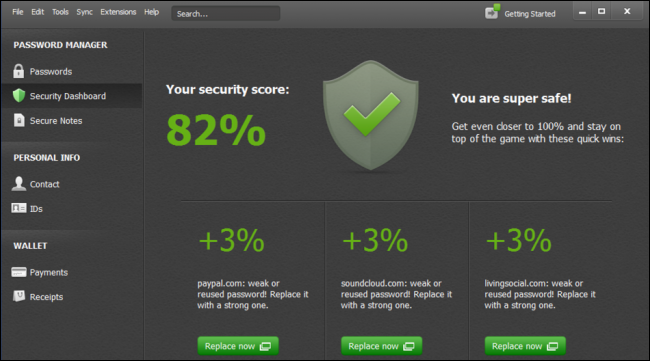
Los administradores de contraseñas también le permiten almacenar otros tipos de datos de forma segura, desde números de tarjetas de crédito hasta notas seguras. Todos los datos que almacena en un administrador de contraseñas están encriptados con su contraseña maestra.
Los administradores de contraseñas pueden incluso ayudar contra el phishing, ya que completan la información de la cuenta en los sitios web en función de su dirección web (URL). Si cree que está en el sitio de su banco y su administrador de contraseñas no completa automáticamente su información de inicio de sesión, es posible que se encuentre en un sitio de phishing con una URL diferente, a menudo usando un dominio de tipo quatting.
Credito de imagen: Johan Larsson en Flickr
